Um im Eventmarketing erfolgreich zu sein, brauchen Sie sowohl Kreativität als auch fundierte Entscheidungen. Hier ist die Integration von Google Analytics mit Ihrem Timely Der Kalender kommt ins Spiel. Diese leistungsstarke Kombination liefert Ihnen umfassende Einblicke und steigert Ihren Event-Management-Aufwand erheblich. Sehen wir uns die einfachen Schritte zur Installation von Google Analytics auf Ihrem Computer an Timely Kalender und entfalten Sie sein Potenzial.
1. Was ist Google Analytics?
Google Analytics ist ein Webanalysedienst von Google. Es verfolgt und meldet den Website- und mobilen App-Verkehr und bietet Unternehmen und Vermarktern wertvolle Daten und Kennzahlen. Mit Google Analytics erhalten Sie Einblicke in das Nutzerverhalten, Traffic-Quellen und die Gesamtleistung der Website.
2. Vorteile von Timely & Google Analytics-Integration
Die Integration Timely und Google Analytics bietet viele unschätzbare Vorteile für Veranstaltungsprofis und Unternehmen. Durch die nahtlose Verbindung dieser Plattformen erhalten Sie Zugang zu umfassenden Marketingeinblicken, die eine fundierte Entscheidungsfindung ermöglichen. Verfolgen und analysieren Sie das Engagement des Publikums, die Veranstaltungsleistung und das Benutzerverhalten präzise und ermöglichen Sie so die Feinabstimmung Ihrer Event-Marketingstrategien.
Mit den robusten Analysefunktionen von Google Analytics, gepaart mit TimelyMit dem effizienten Veranstaltungsmanagement erzielen Sie Synergien, die den Erfolg Ihrer Veranstaltungen vorantreiben. Die Integration stellt sicher, dass Sie jeden Aspekt Ihrer Veranstaltungsstrategie optimieren können, von der Zielgruppenansprache bis zur Content-Promotion, alles gestützt auf Echtzeitdaten.
Diese leistungsstarke Kombination verbessert Ihr Event-Management-Erlebnis und führt zu effizienteren und wirkungsvolleren Veranstaltungen, die bei Ihrem Publikum Anklang finden.
3. So installieren Sie Google Analytics
Wenn Sie noch kein Google Analytics-Konto haben, melden Sie sich bei Google Analytics an und erstellen Sie eine neue Property für Sie Timely Kalender. Mehr dazu erfahren Sie bei Google GA4 Richten Sie Analytics für eine Website und/oder App ein Post.
Sobald dieser Schritt abgeschlossen ist, befolgen Sie die nachstehenden Anweisungen, um das Google Analytics-Konto mit Ihrem zu verbinden Timely Kalender:
3.1 Fügen Sie das Google Analytics-Tag direkt zu Ihrem hinzu Timely Kalender
- Einloggen, um Google Analytics Konto, dann gehen Sie zu Administrator.
- Im Immobilien Spalte, klicken Sie Datenstrom.
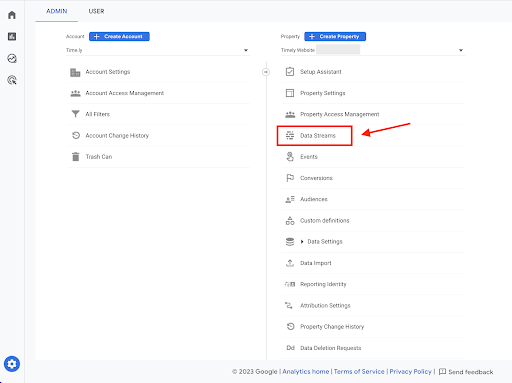
- Klicken Sie unter „Datenströme“ auf die ausgewählte Eigenschaft, um die Webstream-Details anzuzeigen. Auf dem Bildschirm öffnet sich ein neues Fenster.
- Gehen Sie zum Ende der Seite und klicken Sie auf Tag-Anweisungen anzeigen.
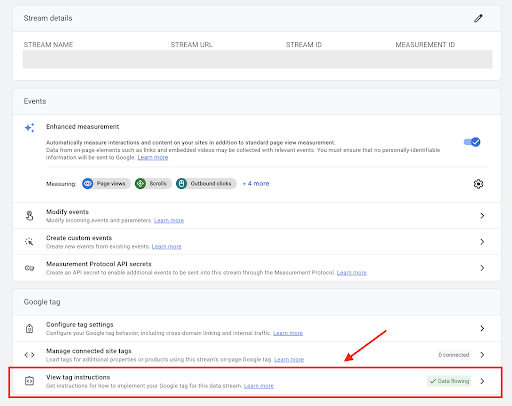
- Auf dem Bildschirm öffnet sich ein neues Fenster. Klicke auf Manuell installieren. Dort sehen Sie den Code, der später im Integrationsprozess verwendet werden soll.
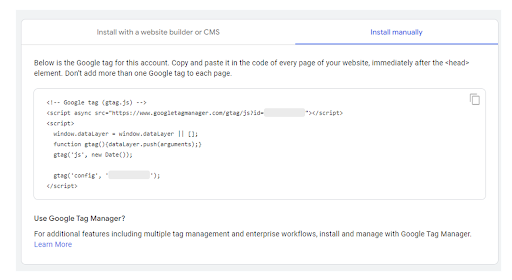
- Melden Sie sich als Nächstes bei Ihrem an Timely Konto und navigieren Sie zu Einstellungen , dann klicken Sie auf Design
- Auf der linken Seite drücken Erweiterte Anpassung und dann Benutzerdefinierte Metadaten.
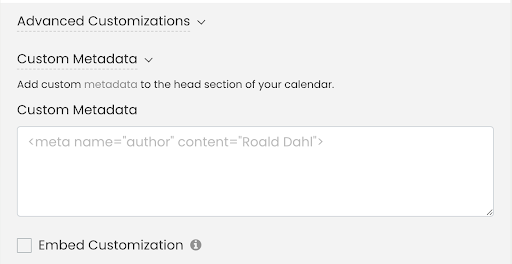
- Fügen Sie Ihre ein Google Analytics Code in die Benutzerdefinierte Metadaten Abschnitt verbinden Timely mit Google Analytics. Vergessen Sie nicht, auf zu klicken Gespeichert Taste, um Ihre neuen Einstellungen zu speichern.
3.2 Fügen Sie Ihr GA-Tag mit Google Tag Manager hinzu
Wenn Sie noch kein Google Tag Manager-Konto haben, können Sie sich bei Google Tag Manager anmelden und eine neue Property speziell für Sie erstellen Timely Kalender. Ausführlichere Anweisungen finden Sie unter Googles Ressourcen zur Verwendung von GTM für eine Website und/oder App.
Alternativ können Sie den Google Tag Manager verwenden. GTM bietet zusätzliche Funktionen, darunter mehrere Tag-Management- und Unternehmensworkflows. Erfahren Sie in diesem Beitrag So installieren Sie Google Tag Manager auf Ihrem Timely Kalender
Integration Google Analytics mit Timely erschließt eine Fülle von Marketingdaten und Erkenntnissen für Ihr Eventmanagement. Mit Google AnalyticsDank leistungsstarker Analysen sind Sie in der Lage, datengesteuerte Entscheidungen zu treffen, die den Erfolg Ihrer Veranstaltung steigern.
Benötigen Sie zusätzliche Hilfe?
Für weitere Anleitung und Unterstützung besuchen Sie bitte unsere Helpcenter. Wenn Sie Fragen haben oder Hilfe benötigen, zögern Sie nicht, unser Kundenerfolgsteam zu kontaktieren, indem Sie ein Support-Ticket bei Ihnen eröffnen Timely Konto-Dashboard.
Falls Sie zusätzliche Unterstützung bei der Implementierung und Verwendung benötigen Timely Event-Management-System, wir helfen Ihnen gerne weiter. Entdecken Sie alles professionelle Dienstleistungen Wir können Ihnen anbieten, und Sie bitte Kontakt mit uns auf